ドライバの再インストールが面倒。一括でまとめてバックアップできるソフトない?
パソコンの再インストールは、事前・事後の作業が非常に面倒。特に新しい環境でドライバをインストールし直すのが厄介で、ハードウェアの構成を調べるだけでもかなりの時間がかかってしまう。使用中のパソコンからドライバをバックアップできる「Double Driver」を活用しよう。
「Double Driver」はパソコンのドライバを検出してバックアップし、新しい環境でインストールしてくれるツールだ。何も考えずにOSの再インストールをすると、新しい環境でハードウェアを調べて、それに合わせたドライバを探さなければならず、かなりの手間と時間がかかってしまう。
このツールを使えば、マザーボードやCPU、GPUの構成が分からずとも、今動いているドライバをバックアップし、OSインストール後の環境で一括導入してくれるスグレモノだ。
ウインドウズが重くなってきたので、ハードは変えずに再インストールしたい、というときに必携のツールだぞ。
■ ウインドウズのドライバを一括でバックアップする

「Double Driver」をダウンロードして起動。「Backup」をクリックしよう

「Scan Current System」をクリックすると、利用中のウインドウズに導入済みのドライバのスキャンが行われる

ドライバが一覧で表示される。チェックボックスが無効になっている項目はマイクロソフト製のドライバ。これらはWindowsUpdateでインストールされるので、無効のままでOK

マイクロソフト製以外のドライバをバックアップする。「Buckup Now」をクリックしよう

「Destination」に保存先のフォルダを設定。「Output」で出力形式を選択する(どれを選んでもよい)。「OK」をクリックしよう

ドライバのバックアップが実行される。完了すると「この操作を正しく終了しました」と表示される。保存したファイルは大事に取っておこう

今度は新しいパソコンにドライバをインストールする。先ほどバックアップしたファイルを新しいパソコンに移し、「Double Driver」をインストールして起動し、「Restore」をクリックする

左下の「Lcate Backup」をクリックして、ドライバをバックアップしたフォルダを選択する

バックアップしたドライバが読み込まれる。全てにチェックが入っているのを確認して「Restore Now」をクリックしよう

ドライバのインストールウィザードが立ち上がる。「次へ」をクリックしてインストールを進めていけばOK。完了後はOSを再起動しよう

 全世界1,000万以上ダウンロード超え!水分補給サポートアプリ最新作『Plant Nanny 2 - 植物ナニー2』が11/1より日本先行配信開始中
全世界1,000万以上ダウンロード超え!水分補給サポートアプリ最新作『Plant Nanny 2 - 植物ナニー2』が11/1より日本先行配信開始中 たこ焼きの洞窟にかき氷の山!散歩を習慣化する惑星探索ゲーム『Walkr』がアップデート配信&6/28までアイテムセール開始!
たこ焼きの洞窟にかき氷の山!散歩を習慣化する惑星探索ゲーム『Walkr』がアップデート配信&6/28までアイテムセール開始! 【まとめ】仮想通貨ビットコインで国内・海外問わず自由に決済や買い物ができる販売サイトを立ち上げる
【まとめ】仮想通貨ビットコインで国内・海外問わず自由に決済や買い物ができる販売サイトを立ち上げる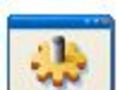 OSインストール時にドライバを一発復元「Double Driver」
OSインストール時にドライバを一発復元「Double Driver」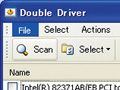 ドライバをまとめてバックアップ/復元できる「Double Driver」
ドライバをまとめてバックアップ/復元できる「Double Driver」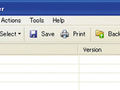 OSの再インストールをしたいけど、必要なドライバを探して入れるのが大変そう……。
OSの再インストールをしたいけど、必要なドライバを探して入れるのが大変そう……。 今週末こそはOS再インスコ! という人のバックアップツール集
今週末こそはOS再インスコ! という人のバックアップツール集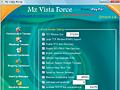 「Mz Vista Force」で激重なVistaの動作速度をグーンと向上
「Mz Vista Force」で激重なVistaの動作速度をグーンと向上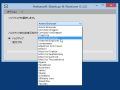 煩雑になりがちなブラウザやソフトのバックアップ方法を統一できる便利ソフト
煩雑になりがちなブラウザやソフトのバックアップ方法を統一できる便利ソフト
